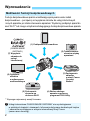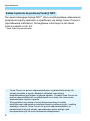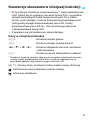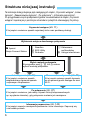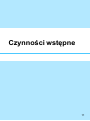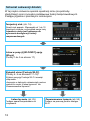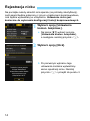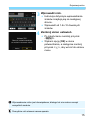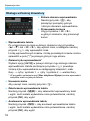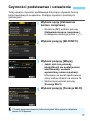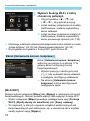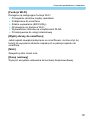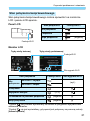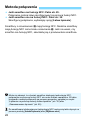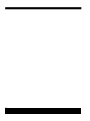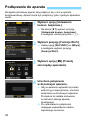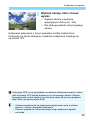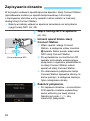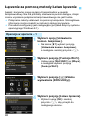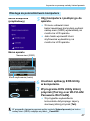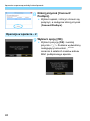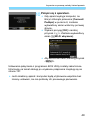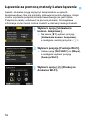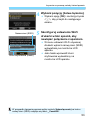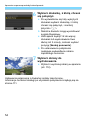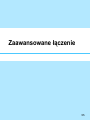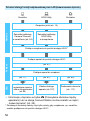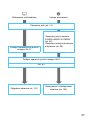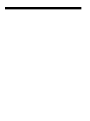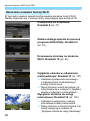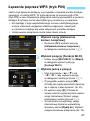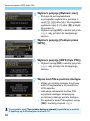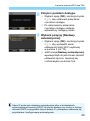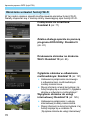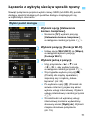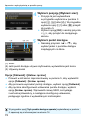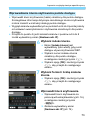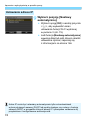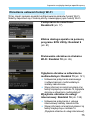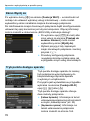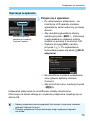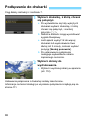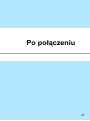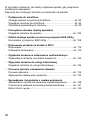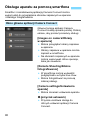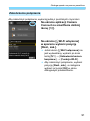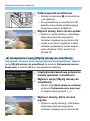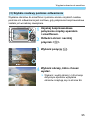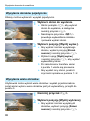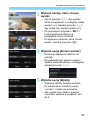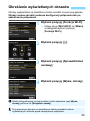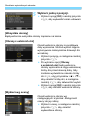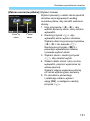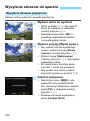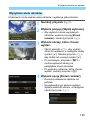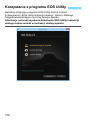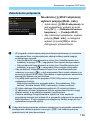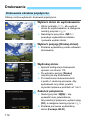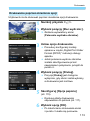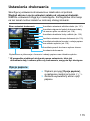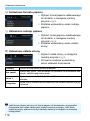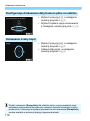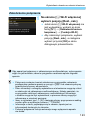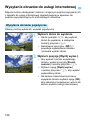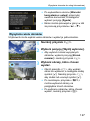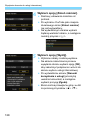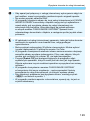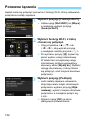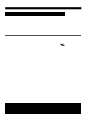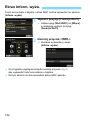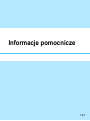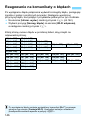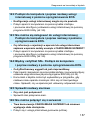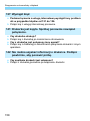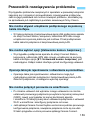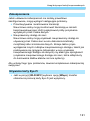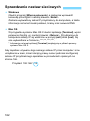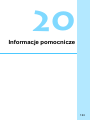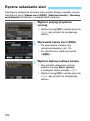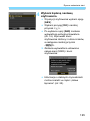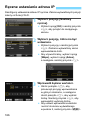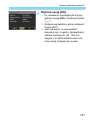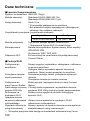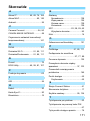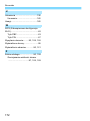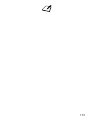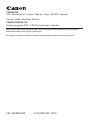POLSKI
INSTRUKCJA
OBSŁUGI
EOS 80D (W)
Instrukcja obsługi
funkcji bezprzewodowej

2
Funkcje bezprzewodowe aparatu umożliwiają wykonywanie wielu zadań
bezprzewodowo – począwszy od wysyłania obrazów do usług internetowych
i innych aparatów po zdalne sterowanie aparatem. Wystarczy podłączyć aparat do
sieci Wi-Fi
lub innego urządzenia obsługującego funkcje bezprzewodowe aparatu.
* Wymaga najnowszej wersji firmware.
Wprowadzenie
Możliwości funkcji bezprzewodowych
(CANON iMAGE
GATEWAY)
(7) Wysyłanie
obrazów do
usługi
internetowej
(1) Podłączanie do smartfona
(5) Drukowanie
obrazów na
drukarce Wi-Fi
(2) Transferowanie
obrazów między
aparatami
(6) Oglądanie
obrazów
w odtwarzaczu
multimedialnym
(3) Zapisywanie
obrazów
w stacji Canon
Connect
Station*
(4) Zdalna obsługa
aparatu za pomocą
programu EOS Utility
Usługi internetowe CANON iMAGE GATEWAY nie są obsługiwane
w niektórych krajach i obszarach. Informacje dotyczące konkretnych krajów
iobszarów są dostępne w witrynie internetowej firmy Canon
(www.canon.com/cig).

3
Wprowadzenie
(1)q Podłączanie do smartfona
(str. 27, 77, 89)
Bezprzewodowo podłączaj aparat do smartfona albo tabletu i używaj
aplikacji dedykowanej „Camera Connect” do zdalnej obsługi aparatu
lub przeglądania obrazów zapisanych w pamięci aparatu.
W niniejszej instrukcji i na monitorze LCD aparatu słowo „smartfon”
oznacza smartfony i tablety.
(2)z Przesyłanie obrazów między aparatami
(str. 37, 103)
Bezprzewodowo podłączaj ten aparat do innych aparatów firmy
Canon z wbudowanymi funkcjami bezprzewodowymi i przesyłaj
obrazy między urządzeniami.
(3)Zapisywanie obrazów w stacji Connect Station
(str. 41)
Bezprzewodowo podłączaj aparat do stacji Connect Station
(sprzedawana osobno) w celu zapisania obrazów.
(4)D Zdalna obsługa aparatu za pomocą programu
EOS Utility
(str. 45, 81, 107)
Bezprzewodowo podłączaj aparat do komputera i obsługuj go
zdalnie za pomocą programu EOS Utility (oprogramowanie EOS).
(5)l Drukowanie obrazów na drukarce Wi-Fi
(str. 51, 85, 111)
Bezprzewodowo podłączaj aparat do drukarki zgodnej ze standardem
PictBridge (bezprzewodowa sieć LAN), aby drukować obrazy.
(6)
o
Oglądanie obrazów w odtwarzaczu multimedialnym
(str. 121)
Bezprzewodowo podłączaj aparat do odtwarzacza multimedialnego
zgodnego z technologią DLNA* i oglądaj zdjęcia zapisane na karcie
pamięci aparatu na telewizorze.
* Digital Living Network Alliance
(7)m Wysyłanie obrazów do usługi internetowej
(str. 125)
Obrazy można udostępniać rodzinie i znajomym, a także w wielu
usługach internetowych za pośrednictwem serwisu CANON iMAGE
GATEWAY, czyli internetowej usługi fotograficznej dla użytkowników
firmy Canon (wymagana bezpłatna rejestracja).

4
Wprowadzenie
Ten aparat obsługuje funkcję NFC*, która umożliwia łatwe ustanowienie
połączenia między aparatem a smartfonem lub stacją Canon Connect
(sprzedawana oddzielnie). Szczegółowe informacje na ten temat
można znaleźć na str. 22.
* Near Field Communication
Łatwe łączenie za pomocą funkcji NFC
Firma Canon nie ponosi odpowiedzialności za jakiekolwiek straty lub
szkody powstałe w wyniku błędnych ustawień komunikacji
bezprzewodowej pod kątem używania aparatu. Ponadto firma Canon nie
ponosi odpowiedzialności za jakiekolwiek inne straty lub zniszczenia
spowodowane użyciem aparatu.
W przypadku korzystania z funkcji bezprzewodowych należy
skonfigurować odpowiednie zabezpieczenia na własne ryzyko i według
własnego uznania. Firma Canon nie ponosi odpowiedzialności za
jakiekolwiek straty lub szkody spowodowane przez dostęp osób
nieupoważnionych lub inne naruszenia zabezpieczeń.

5
W tej instrukcji określenie „bezprzewodowy” i „bezprzewodowa sieć
LAN” odnosi się do ogólnego znaczenia funkcji Wi-Fi i oryginalnie
zaimplementowanych funkcji bezprzewodowych firmy Canon.
Termin „punkt dostępu” oznacza terminale bezprzewodowej sieci
LAN (punkty dostępu bezprzewodowej sieci LAN, routery
bezprzewodowe sieci LAN itp.), które przekazują połączenie
z bezprzewodową siecią LAN.
Z aparatem nie jest dostarczany kabel interfejsu.
Ikony w niniejszej instrukcji
<6> : Oznacza pokrętło główne.
<5> : Oznacza pokrętło szybkiej kontroli.
<W> <X> <Y> <Z> : Oznacza odpowiedni kierunek naciskania
multi-sterownika.
<0> : Oznacza przycisk zatwierdzania ustawień.
* Ponadto w niniejszej instrukcji obsługi przy omawianiu określonych procedur
i funkcji zostały przedstawione także ikony i symbole znajdujące się na
przyciskach aparatu i wyświetlane na jego monitorze LCD.
(str. **) : Numery stron, na których można znaleźć więcej informacji.
: Ostrzeżenia przed problemami podczas obsługi.
: Informacje dodatkowe.
Konwencje stosowane w niniejszej instrukcji

6
Ta instrukcja obsługi obejmuje pięć następujących części: „Czynności wstępne”, „Łatwe
łączenie”, „Zaawansowane łączenie”, „Po połączeniu” i „Informacje pomocnicze”.
Po przygotowaniu się do podłączenia zgodnie ze wskazówkami w części „Czynności
wstępne” zapoznaj się z poniższym schematem i przejdź do interesującej Cię strony.
Struktura niniejszej instrukcji
Czynności wstępne
(str. 11)
W tej części omówiono sposób rejestracji nicku oraz podstawy obsługi.
Wybieranie miejsca docelowego połączenia
z Aparat
Stacja Connect Station
q Smartfon
D EOS Utility
l Drukarka
o Odtwarzacz
multimedialny
m Usługa internetowa
Wybór metody połączenia
W przypadku opcji q, D lub l można
wybrać metodę połączenia.
Łatwe łączenie
(str. 25)
W tej części omówiono sposób
bezpośredniego łączenia aparatu
z wybranym urządzeniem.
Zaawansowane łączenie
(str. 55)
W tej części opisano sposób łączenia
się za pomocą punkt dostępu do sieci
Wi-Fi.
Po połączeniu
(str. 87)
W tej części omówiono, jak należy używać funkcji bezprzewodowych
(np. wysyłanie obrazów), gdy połączenie zostanie już nawiązane.
Informacje pomocnicze
(str. 143)
W tej części zawarto rozwiązania problemów i inne informacje. Zapoznaj się
z nim wedle potrzeb.

7
2
1
3
4
Wprowadzenie 2
Możliwości funkcji bezprzewodowych............................................... 2
Konwencje stosowane w niniejszej instrukcji....................................5
Struktura niniejszej instrukcji.............................................................6
Czynności wstępne 11
Schemat sekwencji działań ............................................................12
Przygotowanie i czynności podstawowe 13
Rejestracja nicku.............................................................................14
Czynności podstawowe i ustawienia...............................................17
Funkcja NFC...................................................................................22
Wymagania dotyczące łączenia się ze smartfonem ....................... 24
Łatwe łączenie 25
Schemat obsługi funkcji bezprzewodowej (Łatwe łączenie) ...........26
Łatwe łączenie ze smartfonem 27
Metoda połączenia..........................................................................28
Automatyczne łączenie za pomocą funkcji NFC.............................29
Łączenie za pomocą metody Łatwe łączenie .................................32
Łatwe łączenie między aparatami 37
Podłączanie do aparatu .................................................................. 38
Łatwe łączenie ze stacją Connect Station 41
Zapisywanie obrazów ..................................................................... 42
Spis treści

8
Spis treści
5
6
10
9
7
8
Łatwe łączenie z programem EOS Utility 45
Łączenie za pomocą metody Łatwe łączenie................................. 46
Łatwe łączenie z drukarką 51
Łączenie za pomocą metody Łatwe łączenie................................. 52
Zaawansowane łączenie 55
Schemat obsługi funkcji bezprzewodowej sieci LAN
(zaawansowane łączenie) .............................................................. 56
Przygotowanie do korzystania z usług internetowych .................... 58
Łączenie poprzez wybór sieci 61
Sprawdzanie typu punktu dostępu ................................................. 62
Łączenie poprzez WPS (tryb PBC) ................................................ 63
Łączenie poprzez WPS (tryb PIN).................................................. 67
Łączenie z wykrytą siecią w sposób ręczny ................................... 71
Połączenie Wi-Fi ze smartfonem 77
Podłączanie do smartfona.............................................................. 78
Łączenie z programem EOS Utility za pośrednictwem
sieci Wi-Fi 81
Łączenie z programem EOS Utility ................................................ 82
Połączenie Wi-Fi z drukarką 85
Podłączanie do drukarki ................................................................. 86

9
Spis treści
12
13
16
14
15
17
11
Po połączeniu 87
Podłączanie do smartfona 89
Obsługa aparatu za pomocą smartfona..........................................90
Wysyłanie obrazów do smartfona ...................................................93
Określanie wyświetlanych obrazów ................................................99
Przesyłanie obrazów między aparatami 103
Wysyłanie obrazów do aparatu.....................................................104
Zdalna obsługa aparatu za pomocą programu
EOS Utility 107
Korzystanie z programu EOS Utility.............................................. 108
Drukowanie obrazów na drukarce Wi-Fi 111
Drukowanie................................................................................... 112
Ustawienia drukowania .................................................................115
Oglądanie obrazów w odtwarzaczu multimedialnym 121
Wyświetlanie obrazów na ekranie telewizora ...............................122
Wysyłanie obrazów do usługi internetowej 125
Wysyłanie obrazów do usługi internetowej ...................................126
Ponowne łączenie i dodawanie ustawień 131
Ponowne łączenie......................................................................... 132
Zapisywanie nastaw wielu połączeń .............................................135

10
Spis treści
18
20
19
Sprawdzanie i korzystanie z nastaw połączenia 137
Sprawdzanie, zmiana lub usuwanie nastaw połączenia .............. 138
Czyszczenie ustawień komunikacji bezprzewodowej .................. 141
Ekran Inform. wyśw. ..................................................................... 142
Informacje pomocnicze 143
Przewodnik rozwiązywania problemów 145
Reagowanie na komunikaty o błędach......................................... 146
Przewodnik rozwiązywania problemów........................................ 159
Uwagi dotyczące funkcji bezprzewodowych ................................ 160
Sprawdzanie nastaw sieciowych.................................................. 162
Informacje pomocnicze 163
Ręczne ustawianie sieci ............................................................... 164
Ręczne ustawianie adresu IP....................................................... 166
Dane techniczne........................................................................... 168
Zalecenia dotyczące funkcji Wi-Fi (bezprzewodowa sieć LAN) ... 169
Skorowidz..................................................................................... 171

11
Czynności wstępne

12
W tej części omówiono sposób rejestracji nicku (na potrzeby
identyfikacji) oraz czynności podstawowe funkcji bezprzewodowych.
Postępuj zgodnie z poniższymi instrukcjami.
Schemat sekwencji działań
Zarejestruj nick. (str. 14).
Określ nick aparatu. Wprowadź od 1 do 10
dowolnych znaków, na przykład swoje imię.
Ustawienie nicku jest konieczne do
wykonania konfiguracji funkcji
bezprzewodowych.
Ustaw w pozycji [Wi-Fi/NFC] opcję
[Włącz].
(Punkty 1 do 3 na stronie 17)
Wyświetl ekran [Funkcja Wi-Fi].
(Punkty 4 i 5 na stronach 17–18)
Wybierz pozycję Funkcja Wi-Fi i nawiąż
połączenie.
Informacje o dalszych ustawieniach można
znaleźć wczęści „Łatwe łączenie” lub
„Zaawansowane łączenie”.
Łatwe łączenie (str. 25)
Podłącz aparat bezpośrednio do
urządzenia.
Zaawansowane łączenie (str. 55)
Podłącz za pomocą punktu dostępu
Wi-Fi

13
1
Przygotowanie
iczynności podstawowe
W tej części omówiono sposób rejestracji nicku
(na potrzeby identyfikacji) niezbędnego do korzystania
z funkcji bezprzewodowych aparatu i wykonywania
czynności podstawowych.

14
Na początku należy określić nick aparatu (na potrzeby identyfikacji).
Jeśli aparat będzie połączony z innym urządzeniem bezprzewodowo,
nick będzie wyświetlany w urządzeniu. Ustawienie nicku jest
konieczne do wykonania konfiguracji funkcji bezprzewodowych.
1
Wybierz opcję [Ustawienia
komun. bezprzew.].
Na karcie [51] wybierz pozycję
[Ustawienia komun. bezprzew.],
a następnie naciśnij przycisk <0>.
2
Wybierz opcję [Nick].
Po pierwszym wybraniu tego
ustawienia zostanie wyświetlony
ekran rejestracji nicku. Naciśnij
przycisk <0> i przejdź do punktu 3.
Rejestracja nicku

15
Rejestracja nicku
3
Wprowadź nick.
Instrukcje dotyczące wprowadzania
znaków znajdują się na następnej
stronie.
Wprowadź od 1 do 10 dowolnych
znaków.
4
Zamknij ekran ustawień.
Po zakończeniu naciśnij przycisk
<M>.
Wybierz opcję [OK] w oknie
potwierdzenia, a następnie naciśnij
przycisk <0>, aby wrócić do ekranu
menu.
Wprowadzenie nicku jest obowiązkowe, dlatego też nie można usunąć
wszystkich znaków.
Domyślnie nick stanowi nazwa aparatu.

16
Rejestracja nicku
Zmiana obszaru wprowadzania
Naciśnij przycisk <Q>, aby
przełączyć pomiędzy górnym
i dolnym obszarem wprowadzania.
Przesuwanie kursora
Użyj przycisków <Y> <Z>
w górnym obszarze, aby przesunąć
kursor.
Wprowadzanie tekstu
Po umieszczeniu kursora w dolnym obszarze użyj przycisków
<W><X> lub <Y> <Z>, aby wybrać znak, a następnie naciśnij
przycisk <0>, aby wprowadzić znak.
Liczbę wprowadzonych znaków i liczbę pozostałych znaków można
sprawdzić w polu [*/*] w prawym górnym rogu ekranu.
Zmiana trybu wprowadzania*
Wybierz opcję [E] w prawym dolnym rogu dolnego obszaru
wprowadzania. Każde naciśnięcie przycisku <0> powoduje
zmianę trybu wprowadzania w następującej kolejności: małe
litery 9 cyfry / symbole 1 9 cyfry / symbole 2 9 wielkie litery.
* W przypadku ustawienia opcji [Ster. dotykiem: Wyłącz] można wprowadzić
wszystkie znaki na jednym ekranie.
Usuwanie znaku
Aby usunąć znak, naciśnij przycisk <L>.
Zakończenie wprowadzania tekstu
Naciśnij przycisk <M>, aby zatwierdzić wprowadzony tekst
iwyjść. Jeśli zostało wyświetlone okno potwierdzenia, naciśnij
przycisk [OK], aby wyjść.
Anulowanie wprowadzania tekstu
Naciśnij przycisk <B>, aby anulować wprowadzanie tekstu
iwyjść. Jeśli zostało wyświetlone okno potwierdzenia, naciśnij
przycisk [OK], aby wyjść.
Obsługa wirtualnej klawiatury

17
Tutaj opisano czynności podstawowe dotyczące używania funkcji
bezprzewodowych w aparacie. Postępuj zgodnie z poniższymi
instrukcjami.
1
Wybierz opcję [Ustawienia
komun. bezprzew.].
Na karcie [51] wybierz pozycję
[Ustawienia komun. bezprzew.],
a następnie naciśnij przycisk <0>.
2
Wybierz pozycję [Wi-Fi/NFC].
3
Wybierz pozycję [Włącz].
Jeżeli nick (na potrzeby
identyfikacji) nie został jeszcze
zdefiniowany, zostanie
wyświetlony ekran rejestracji.
Informacje na temat rejestrowania
nicku można znaleźć na stronie 14.
Można teraz wybrać pozycję
[Funkcja Wi-Fi].
4
Wybierz pozycję [Funkcja Wi-Fi].
Czynności podstawowe i ustawienia
Z funkcji bezprzewodowych można korzystać także poprzez dotykanie
ekranu LCD aparatu.

18
Czynności podstawowe i ustawienia
5
Wybierz funkcję Wi-Fi, z którą
chcesz się połączyć.
Użyj przycisków <W> <X> lub
<Y><Z>, aby wybrać pozycję.
Jeżeli nastawy połączenia nie zostały
zdefiniowane, zostanie wyświetlony
ekran ustawień.
Jeżeli nastawy połączenia zostały już
zdefiniowane, zostanie wyświetlony
ekran ponownego łączenia (str. 132).
Informacje o dalszych ustawieniach połączenia można znaleźć wczęści
„Łatwe łączenie” (str. 25) lub „Zaawansowane łączenie” (str. 55).
W przypadku korzystania z funkcji NFC patrz strona 22.
Ekran [Ustawienia komun. bezprzew.]
widoczny w punkcie 4 na stronie 17 to
główny ekran konfiguracji funkcji
bezprzewodowych.
Wybierz pozycję i naciśnij przycisk
<0>, aby wyświetlić ekran ustawień,
a następnie skonfiguruj ustawienia.
Na ekranie [Ustawienia komun.
bezprzew.] można skonfigurować
następujące opcje:
[Wi-Fi/NFC]
Możesz wybrać ustawienie [
Włącz
] albo [
Wyłącz
] w odniesieniu do funkcji
bezprzewodowych. Możesz ponadto włączyć albo wyłączyć funkcję NFC.
Wybór ustawienia [Włącz] powoduje udostępnienie opcji [Funkcja
Wi-Fi], [Wyślij obrazy do smartfona] oraz [Kasuj nastawy].
W miejscach, w których używanie urządzeń elektronicznych lub
bezprzewodowych jest zabronione, np. w samolocie lub w szpitalu,
należy wybrać opcję [Wyłącz].
Ekran [Ustawienia komun. bezprzew.]

19
Czynności podstawowe i ustawienia
[Funkcja Wi-Fi]
Dostępne są następujące funkcje Wi-Fi:
Przesyłanie obrazów między aparatami
Podłączanie do smartfona
Zdalne wyzwalanie (EOS Utility)
Drukowanie na drukarce Wi-Fi
Wyświetlanie obrazów na urządzeniach DLNA
Przekazywanie do usługi internetowej
[Wyślij obrazy do smartfona]
Jeżeli aparat nawiązał połączenie ze smartfonem, można użyć tej
funkcji do wysyłania obrazów zapisanych w pamięci aparatu do
smartfona.
[Nick]
Zarejestruj albo zmień nick.
[Kasuj nastawy]
Wyczyść wszystkie ustawienia komunikacji bezprzewodowej.

20
Czynności podstawowe i ustawienia
W przypadku użycia opcji ekspozycji wielokrotnej, migawki wideo lub
filmu poklatkowego pozycja [51: Ustawienia komun. bezprzew.] jest
niedostępna.
Przestrogi dotyczące połączenia za pomocą kabla interfejsu
W trybie połączenia z bezprzewodową siecią LAN podłączanie aparatu
do stacji Connect Station, komputera, odbiornika GPS albo innego
urządzenia za pomocą kabla nie jest możliwe. Przed podłączeniem
kabla zakończ połączenie.
W przypadku podłączenia aparatu do stacji Connect Station, komputera,
odbiornika GPS albo innego urządzenia za pomocą kabla opcja
[51: Ustawienia komun. bezprzew.] jest niedostępna. Odłącz kabel
przed konfiguracją ustawień.
Karty
W przypadku pozycji [z], [l], [o] oraz [m] aparat nie może łączyć
się bezprzewodowo, jeżeli nie jest w nim zainstalowana karta. Ponadto
w przypadku pozycji [l], [o] oraz [m] aparat nie może łączyć się
bezprzewodowo, jeżeli na karcie nie są zapisane obrazy.
Korzystanie z aparatu podczas połączenia bezprzewodowego
Jeśli chcesz przyznać priorytet połączeniu bezprzewodowemu, nie
posługuj się przełącznikiem zasilania, nie otwieraj pokrywy gniazda karty
i pokrywy komory akumulatora ani nie korzystaj z innych elementów
sterujących aparatu. W innym przypadku połączenie bezprzewodowe
może zostać zakończone.
Używanie karty Eye-Fi
Jeśli w pozycji [Wi-Fi/NFC] wybrano opcję [Włącz], transfer obrazów za
pomocą karty Eye-Fi jest wyłączony.
Strona się ładuje...
Strona się ładuje...
Strona się ładuje...
Strona się ładuje...
Strona się ładuje...
Strona się ładuje...
Strona się ładuje...
Strona się ładuje...
Strona się ładuje...
Strona się ładuje...
Strona się ładuje...
Strona się ładuje...
Strona się ładuje...
Strona się ładuje...
Strona się ładuje...
Strona się ładuje...
Strona się ładuje...
Strona się ładuje...
Strona się ładuje...
Strona się ładuje...
Strona się ładuje...
Strona się ładuje...
Strona się ładuje...
Strona się ładuje...
Strona się ładuje...
Strona się ładuje...
Strona się ładuje...
Strona się ładuje...
Strona się ładuje...
Strona się ładuje...
Strona się ładuje...
Strona się ładuje...
Strona się ładuje...
Strona się ładuje...
Strona się ładuje...
Strona się ładuje...
Strona się ładuje...
Strona się ładuje...
Strona się ładuje...
Strona się ładuje...
Strona się ładuje...
Strona się ładuje...
Strona się ładuje...
Strona się ładuje...
Strona się ładuje...
Strona się ładuje...
Strona się ładuje...
Strona się ładuje...
Strona się ładuje...
Strona się ładuje...
Strona się ładuje...
Strona się ładuje...
Strona się ładuje...
Strona się ładuje...
Strona się ładuje...
Strona się ładuje...
Strona się ładuje...
Strona się ładuje...
Strona się ładuje...
Strona się ładuje...
Strona się ładuje...
Strona się ładuje...
Strona się ładuje...
Strona się ładuje...
Strona się ładuje...
Strona się ładuje...
Strona się ładuje...
Strona się ładuje...
Strona się ładuje...
Strona się ładuje...
Strona się ładuje...
Strona się ładuje...
Strona się ładuje...
Strona się ładuje...
Strona się ładuje...
Strona się ładuje...
Strona się ładuje...
Strona się ładuje...
Strona się ładuje...
Strona się ładuje...
Strona się ładuje...
Strona się ładuje...
Strona się ładuje...
Strona się ładuje...
Strona się ładuje...
Strona się ładuje...
Strona się ładuje...
Strona się ładuje...
Strona się ładuje...
Strona się ładuje...
Strona się ładuje...
Strona się ładuje...
Strona się ładuje...
Strona się ładuje...
Strona się ładuje...
Strona się ładuje...
Strona się ładuje...
Strona się ładuje...
Strona się ładuje...
Strona się ładuje...
Strona się ładuje...
Strona się ładuje...
Strona się ładuje...
Strona się ładuje...
Strona się ładuje...
Strona się ładuje...
Strona się ładuje...
Strona się ładuje...
Strona się ładuje...
Strona się ładuje...
Strona się ładuje...
Strona się ładuje...
Strona się ładuje...
Strona się ładuje...
Strona się ładuje...
Strona się ładuje...
Strona się ładuje...
Strona się ładuje...
Strona się ładuje...
Strona się ładuje...
Strona się ładuje...
Strona się ładuje...
Strona się ładuje...
Strona się ładuje...
Strona się ładuje...
Strona się ładuje...
Strona się ładuje...
Strona się ładuje...
Strona się ładuje...
-
 1
1
-
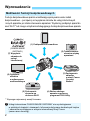 2
2
-
 3
3
-
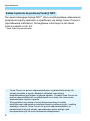 4
4
-
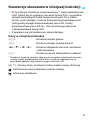 5
5
-
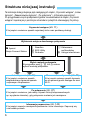 6
6
-
 7
7
-
 8
8
-
 9
9
-
 10
10
-
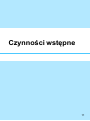 11
11
-
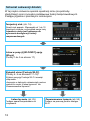 12
12
-
 13
13
-
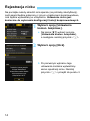 14
14
-
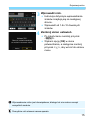 15
15
-
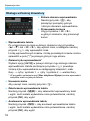 16
16
-
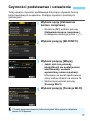 17
17
-
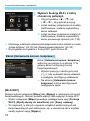 18
18
-
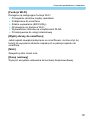 19
19
-
 20
20
-
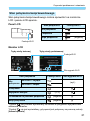 21
21
-
 22
22
-
 23
23
-
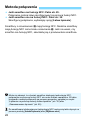 24
24
-
 25
25
-
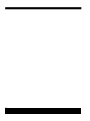 26
26
-
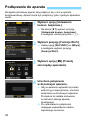 27
27
-
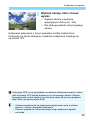 28
28
-
 29
29
-
 30
30
-
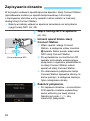 31
31
-
 32
32
-
 33
33
-
 34
34
-
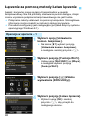 35
35
-
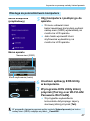 36
36
-
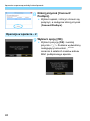 37
37
-
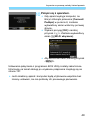 38
38
-
 39
39
-
 40
40
-
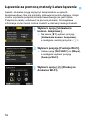 41
41
-
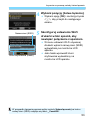 42
42
-
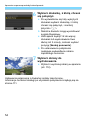 43
43
-
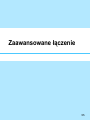 44
44
-
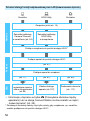 45
45
-
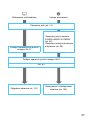 46
46
-
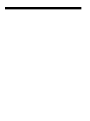 47
47
-
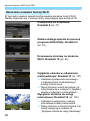 48
48
-
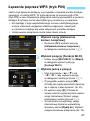 49
49
-
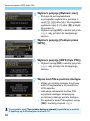 50
50
-
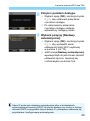 51
51
-
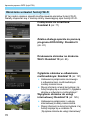 52
52
-
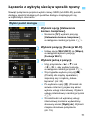 53
53
-
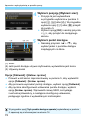 54
54
-
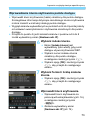 55
55
-
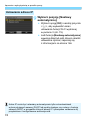 56
56
-
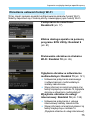 57
57
-
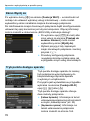 58
58
-
 59
59
-
 60
60
-
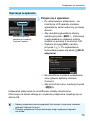 61
61
-
 62
62
-
 63
63
-
 64
64
-
 65
65
-
 66
66
-
 67
67
-
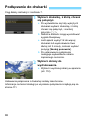 68
68
-
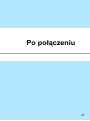 69
69
-
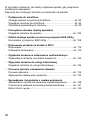 70
70
-
 71
71
-
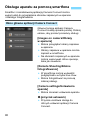 72
72
-
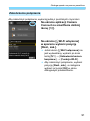 73
73
-
 74
74
-
 75
75
-
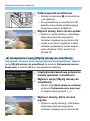 76
76
-
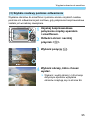 77
77
-
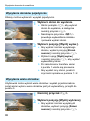 78
78
-
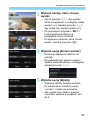 79
79
-
 80
80
-
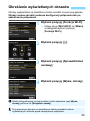 81
81
-
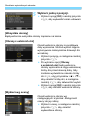 82
82
-
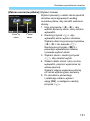 83
83
-
 84
84
-
 85
85
-
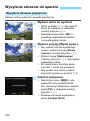 86
86
-
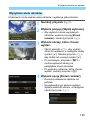 87
87
-
 88
88
-
 89
89
-
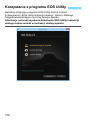 90
90
-
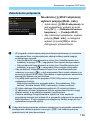 91
91
-
 92
92
-
 93
93
-
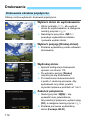 94
94
-
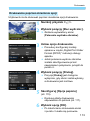 95
95
-
 96
96
-
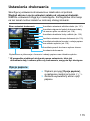 97
97
-
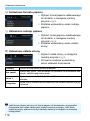 98
98
-
 99
99
-
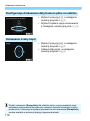 100
100
-
 101
101
-
 102
102
-
 103
103
-
 104
104
-
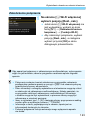 105
105
-
 106
106
-
 107
107
-
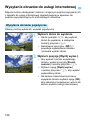 108
108
-
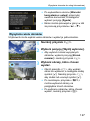 109
109
-
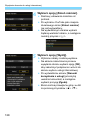 110
110
-
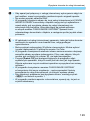 111
111
-
 112
112
-
 113
113
-
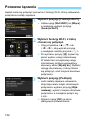 114
114
-
 115
115
-
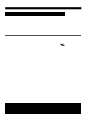 116
116
-
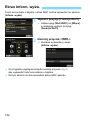 117
117
-
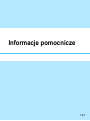 118
118
-
 119
119
-
 120
120
-
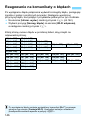 121
121
-
 122
122
-
 123
123
-
 124
124
-
 125
125
-
 126
126
-
 127
127
-
 128
128
-
 129
129
-
 130
130
-
 131
131
-
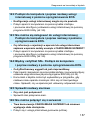 132
132
-
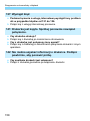 133
133
-
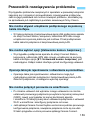 134
134
-
 135
135
-
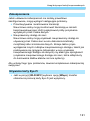 136
136
-
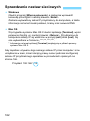 137
137
-
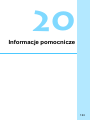 138
138
-
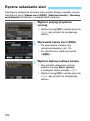 139
139
-
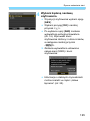 140
140
-
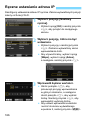 141
141
-
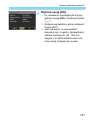 142
142
-
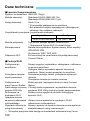 143
143
-
 144
144
-
 145
145
-
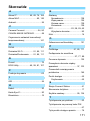 146
146
-
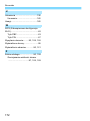 147
147
-
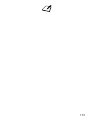 148
148
-
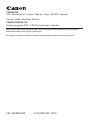 149
149
Powiązane artykuły
-
Canon EOS 2000D Instrukcja obsługi
-
Canon EOS 750D Instrukcja obsługi
-
Canon EOS 4000D Instrukcja obsługi
-
Canon EOS 1300D Instrukcja obsługi
-
Canon EOS 760D Instrukcja obsługi
-
Canon EOS 6D Instrukcja obsługi
-
Canon EOS 80D Instrukcja obsługi
-
Canon EOS 5D Mark IV Instrukcja obsługi
-
Canon EOS 77D Instrukcja obsługi
-
Canon EOS 200D Instrukcja obsługi